Создание эскиза с помощью Wacom Inkling и рисование цифровой акварелью в Corel Painter
Для изучения ландшафта в пустынных горах Сан-Диего мною создано много набросков в альбоме для рисования с использованием Wacom® Inkling®. Позже, вернувшись в студию, я копирую файл эскиза на свой компьютер и рисую кистями Digital Watercolor в Corel® Painter ™.
Inkling - это революционное устройство, созданное компанией Wacom, которое позволяет вести цифровую запись процесса рисования на бумаге с помощью чувствительной к давлению шариковой ручки Inkling. Ручка Inkling работает на любой бумаге, например на альбоме для рисования, отдельном листе бумаги или другой подложке размером до 8 x 11 дюймов. Линии фиксируются и сохраняются в приемнике Inkling. Затем их можно перенести на компьютер в виде многоуровневого растрового или векторного изображения. Очень любопытная штука. Много линий не запомнит, но для скетча вполне хватает.
1. Начало работы с Inkling
Чтобы использовать Inkling, вы должны прикрепить приемник к отдельному листу бумаги или к странице в альбоме. Сожмите зажим приемника, чтобы открыть его, а затем вставьте бумагу в отверстие. Убедитесь, что приемник находится в центре страницы.
Чтобы начать сеанс рисования, надо нажать кнопку питания на приемнике. Устройство готово, когда кнопка питания горит зеленым светом. Каждый раз, когда вы открываете, а затем закрываете приемник, создается новый файл эскиза. То бишь - меняете бумагу, раскрывая зажим. Устройство не обманешь.
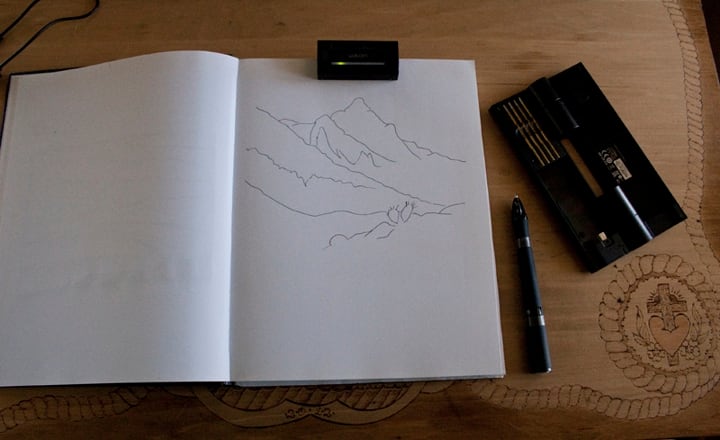
2. Рисование с Inkling
Удерживая перо, не закрывайте стержень кончика пера, поскольку он содержит датчики, которые сообщаются с приемником. Если спрячете или невольно закроете пальцем - приёмник не сможет считать сигнал.
Wacom также рекомендует поддерживать расстояние в два сантиметра между приемником и областью эскиза.
Старайтесь не перемещать приемник до тех пор, пока ваш эскиз не будет завершён, иначе приёмник не сможет собрать все линии в готовый эскиз, а выдаст множество новых цифровых листов с одной-двумя линиями в рисунке. Бывает обидно испортить вот так хорошую работу.
Во время работы перо Inkling реагирует на силу нажатия и наклон, что позволяет записывать приёмнику цифровые линии так же с чувствительностью пера - толстые, тонкие, наклонные.
3. Сохранение файла наброска и передача его на компьютер
Когда я заканчиваю скетч, то закрываю приемник, чтобы сохранить файл эскиза. Затем подключаю приемник Inkling через USB. После подключения устройство загорается, и автоматически появляется Inkling Sketch Manager, который отображает файлы эскизов. Inkling записывает эскизы в формат WPI по умолчанию, но их можно сохранить их в других форматах, включая TIFF, JPEG, PNG, SVG, BMP и PDF. Можно редактировать файлы скетча как растровые или векторные файлы. Чтобы сохранить свой файл для импорта в Painter, я выбираю « Файл» > « Сохранить как другой формат» в Inkling Sketch Manager и выбираю формат TIFF .
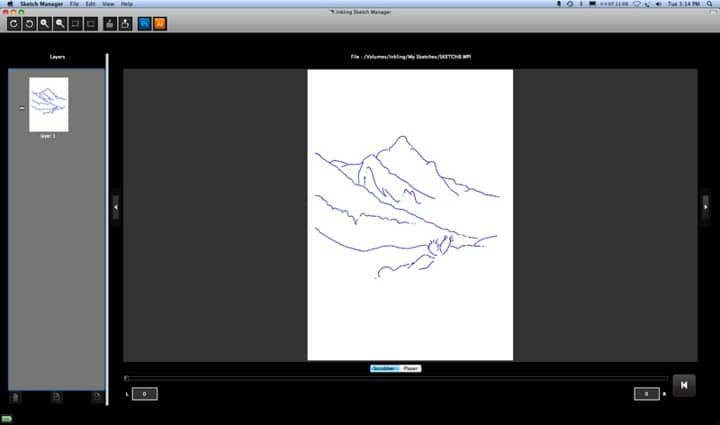
4. Открытие и подготовка эскиза в Painter
В Painter я импортирую файл эскиза, выбрав « Файл» > « Открыть» . Скетч желательно размещать всегда на отдельном слое.
Затем я делаю белые области слоя прозрачными. На панели « Слои» я ставлю «Композитный метод» для слоя на «Гель» , а затем уменьшаю непрозрачность слоя, отрегулировав ползунок «Непрозрачность» .
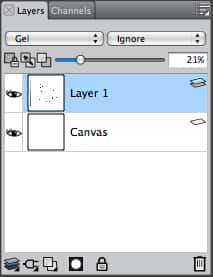
Чтобы создать цветовую тему для своего произведения, я использую панель «Миксер» для создания палитры цветов. Чтобы открыть панель Mixer , нажмите Cmd + 2 (Mac) или Ctrl + 2 (PC).
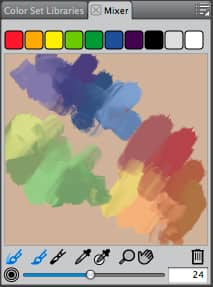
5. Выбор кистей
Для этого рисунка я выбираю следующие кисти из Digital Watercolor Brush:
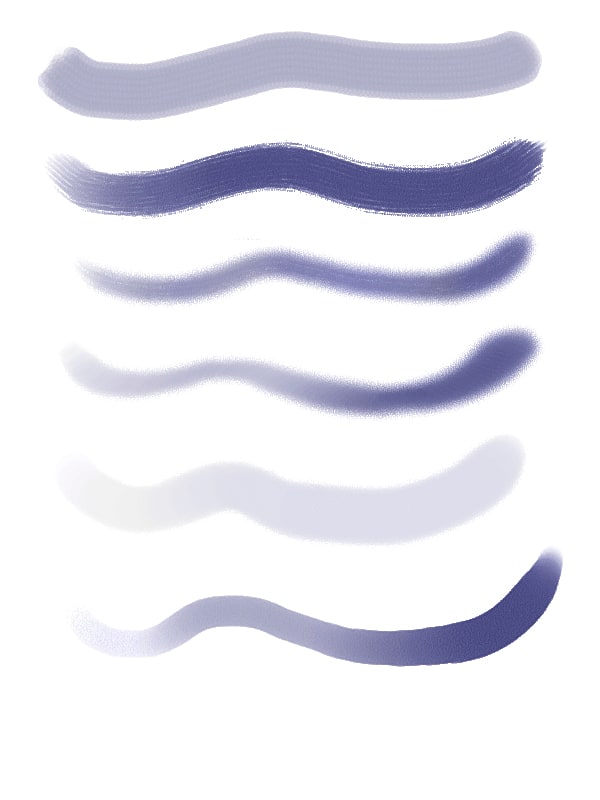
6. Добавление первых набросков цвета
На этом этапе я начинаю делать свободные мазки по небу, меняя размер кисти по мере необходимости, используя ползунок «Размер» на панели свойств.
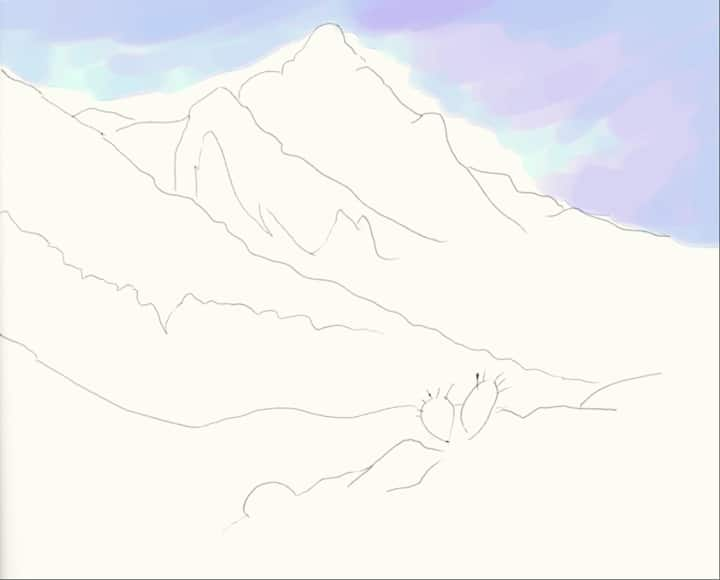
Затем я выбираю «Грубую сухую кисть» (категория «Цифровая акварель») в селекторе «Кисти», чтобы раскрасить пейзаж пурпурными, коричневыми и зелеными оттенками. Более холодные цвета отступают, и теплые цвета появляются в композиции. Вы можете увидеть следы щетины в тени на горе. Я также использую грубую сухую кисть, чтобы нанести различные темно-синие оттенки серого на темные области картины. Затем я добавляю пятна теплых цветов, такие как охра, где солнечный свет попадает на ландшафт, и прикосновения теплых зеленых и коричневых оттенков, помня о том, чтобы следовать традиционной акварельной практике сохранения бликов в виде нетронутых областей белой бумаги.
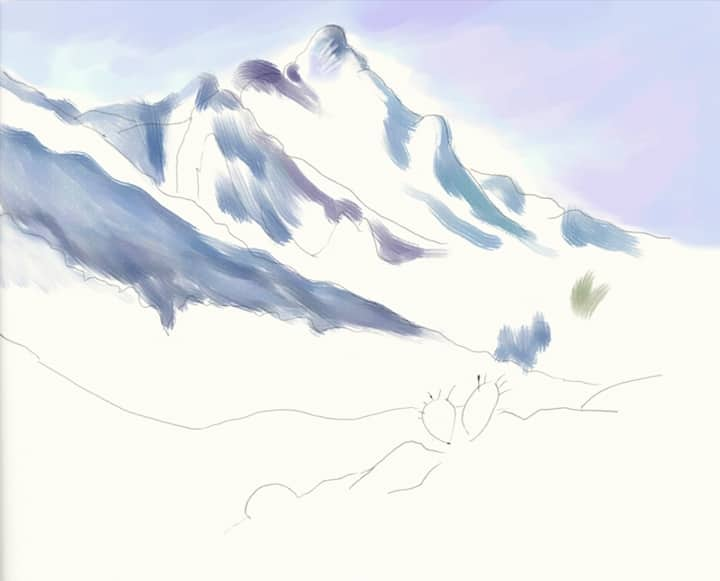
7. Смешивание цветов
Я смешиваю цвета, слегка растирая их с помощью грубой сухой кисти. Flat Water Blender и Soft Round Blender из кистей Digital Watercolor очень хороши для смешивания и нанесения небольшого количества цвета.
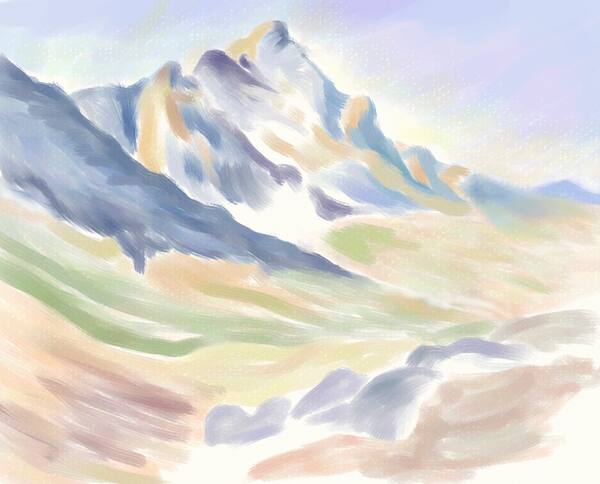

8. Добавление деталей
Кисти можно использовать разные, но мне очень нравится «Pointed Simple Water». Немного текстуры добавляю с помощью Spatter Water и Salt.
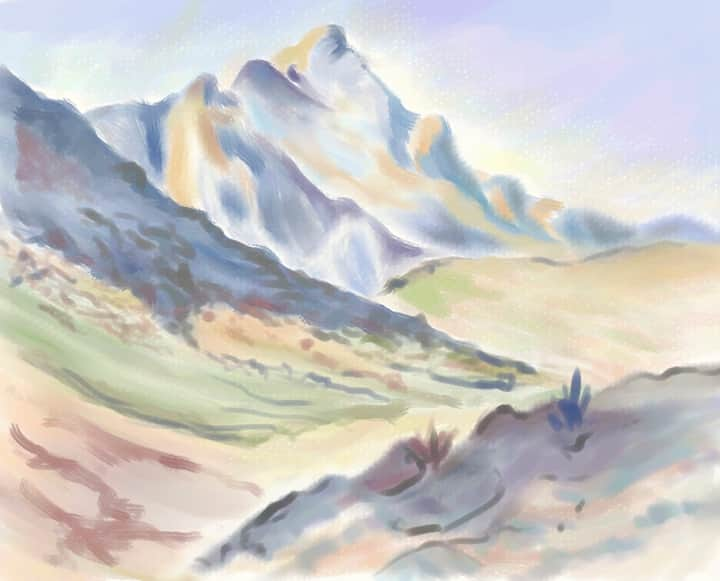

Вдохновляйтесь и творите с удовольствием!